이전 버전의 Windows와 함께 제공되는 백업 도구와 비교할 때 Vista의 백업 및 복원 센터는 매우 만족 스럽습니다. 한 가지 작은 문제를 제외하고는 네트워크의 다른 컴퓨터에 전체 시스템 (이미지) 백업을 수행 할 수 없습니다. 이 기사에서는이 제한에 대한 해결 방법을 알아 봅니다.
백업 및 복원 센터
Windows Vista 백업 및 복원 센터는 Windows 사용자에게 파일, 프로그램, 설정, 레지스트리 등 전체 컴퓨터를 백업 할 수있는 기능을 도입했습니다. .

실행 프로그램은 전체 C 드라이브의 이미지 인 VHD 파일을 생성했습니다. 도난 또는 하드 디스크 오류가 발생한 경우 시스템을 마지막 백업을 수행했을 때의 정확한 상태로 복원 할 수 있습니다 (Windows 설치 DVD의 Windows 복구 환경 사용).
이 VHD 이미지 파일은 일반적으로 엄청나므로 (C 드라이브에있는 모든 파일의 크기를 합친 크기)이 파일을 저장할 위치를 신중하게 선택해야합니다. 안타깝게도 사용자에게 제공되는 유일한 옵션은 시스템의 다른 하드 디스크 (예 : 내부 D 드라이브 또는 외부 USB 드라이브) 또는 빈 DVD 모음입니다.
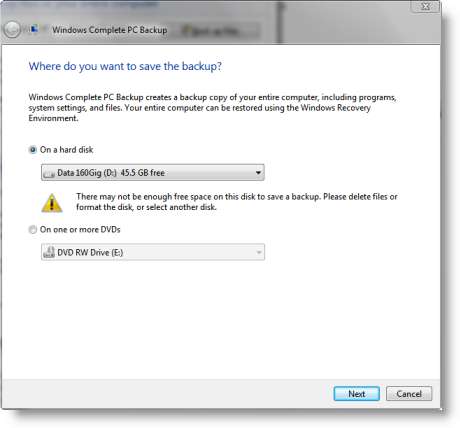
명백한 누락은 LAN을 통해 파일 서버 나 백업 서버와 같은 다른 컴퓨터로 백업 할 수있는 기능이었습니다. Microsoft만이이 옵션이 생략 된 이유를 알려줄 수 있습니다. 고맙게도 Windows 7에 추가되었습니다.
백업 체제에서 Windows Vista 시스템을 네트워크를 통해 백업해야하고 Norton Ghost 또는 Acronis True Image와 같은 타사 소프트웨어를 기꺼이 사용하지 않으려는 경우 약간의 -알려진 Windows 시스템 백업 유틸리티 wbadmin . wbadmin 은 명령 줄 도구이므로 사용하려면 다음 방법 중 하나를 선택해야합니다.
- Windows 명령 프롬프트,
- 배치 파일 (스크립트) 작성 또는
- Windows 작업 스케줄러를 사용하여 백업 자동화
시스템을 백업해야하는 대부분의 사람들은 한 번만 백업하기를 원하지 않고 정기적 (매일 또는 매주)으로 백업해야 할 가능성이 높으므로이 자습서에서는 세 번째 옵션을 살펴 봅니다.
Windows 작업 스케줄러를 사용하여 정기적 인 전체 시스템 백업 자동화
정기 백업을 예약하려면 먼저 Windows 작업 스케줄러를 열어야합니다. 클릭하면 쉽게 찾을 수 있습니다. 스타트 버튼을 누르고 " 직무 “:
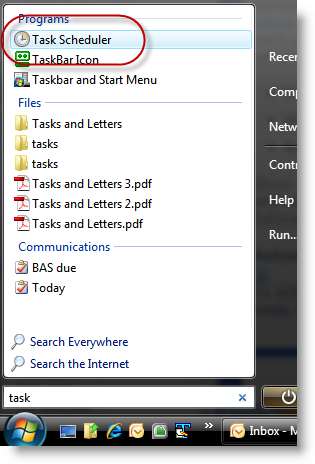
그러면 작업 스케줄러 창이 열립니다. 백업을 예약하려면 기본 작업 생성…
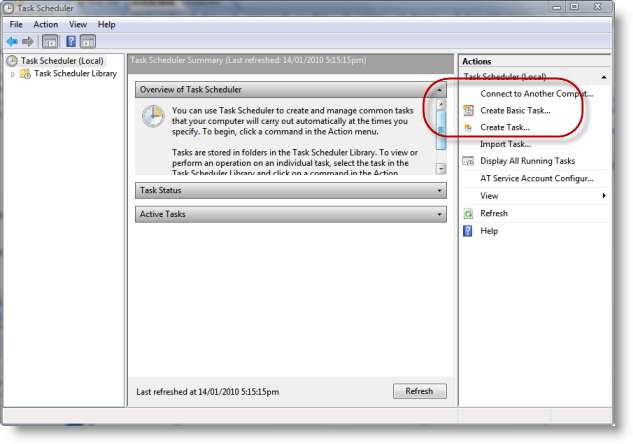
기본 작업 만들기 마법사가 시작되고이 작업을 참조 할 이름을 입력하라는 메시지가 표시됩니다. "Weekly Full System Backup"과 같은 이름을 지정할 수 있습니다.

그런 다음 다음 버튼을 클릭하고 백업을 실행할 빈도를 묻는 메시지가 표시됩니다. 이 시점에서 선택하는 것은 사용자 (또는 IT 부서)의 몫이지만이 자습서에서는 주간 :
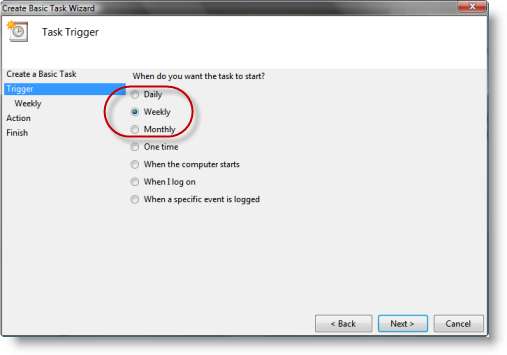
우리는 다음 버튼을 클릭하고 일정 세부 정보를 완료하라는 메시지가 표시됩니다. 우리는 선택할 것입니다 :
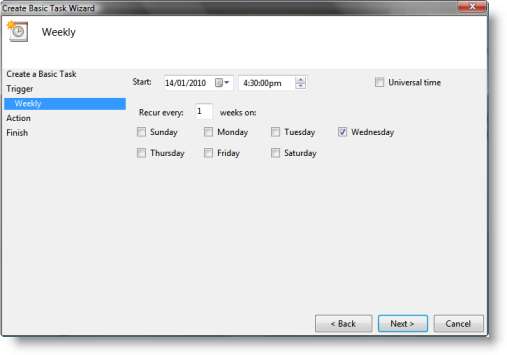
우리는 다음 버튼을 클릭하고 수행 할 작업 유형을 묻는 메시지가 표시됩니다. 우리는 선택할 것입니다 프로그램 시작 :
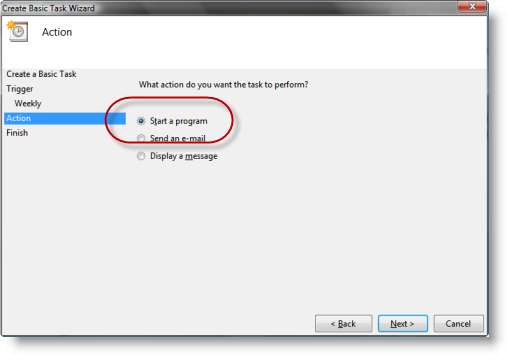
우리는 다음 버튼을 클릭하면 실행할 프로그램의 이름과 프로그램에 제공 할 명령 줄 인수 (매개 변수)를 입력하라는 메시지가 표시됩니다.
프로그램을 검색 할 수 있지만이 경우 이름을 입력하는 것이 더 쉽습니다. wbadmin ..
이 예에서 지정할 명령 줄 인수는 다음과 같습니다.
백업 시작 -backuptarget : \\ servername \ sharename -include : c :
-user : MYNAME -password : MYPASSWORD -quiet
이러한 옵션은 다음을 의미합니다.
- 스타트 작업 시작 (지금은 아니지만 작업이 예약 될 때)
- 지원 시작할 작업은 백업입니다.
- -backuptarget : \\ 서버 이름 \ 공유 이름 백업 할 위치입니다. 이것은 간단한 Drive : Folder 경로 일 수 있습니다 (예 : D : / 백업 ) 또는 –이 경우 – 컴퓨터 및 네트워크 공유 폴더의 UNC 경로입니다.
- -포함 : c : 백업에 포함 할 드라이브입니다. 여러 개의 드라이브를 원할 경우 공백없이 쉼표로 구분하십시오. 즉 -포함 c :, d :
- -user : MYNAME -password : MYPASSWORD 네트워크의 원격 대상 컴퓨터 / 폴더에 액세스하는 데 필요한 사용자 이름 및 비밀번호입니다. (분명히, 당신은 내 이름 실제 사용자 이름과 MYPASSWORD 실제 비밀번호로.)
- -조용한 사용자에게 정보를 요청하지 않고 작업 실행
wbadmin 프로그램에 대한 다른 많은 옵션이 있습니다. 이들은 모두 Microsoft의 TechNet 페이지에 자세히 나와 있습니다. (아래 링크).
에 아무것도 지정할 필요가 없습니다. 에서 시작 상자:
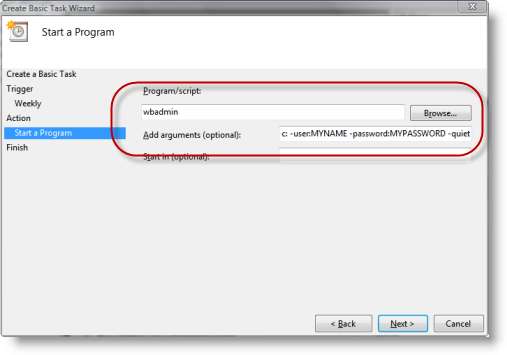
이것이 마법사에 필요한 모든 정보입니다. 우리는 다음 버튼을 눌러 작업 세부 정보의 요약을 확인합니다.
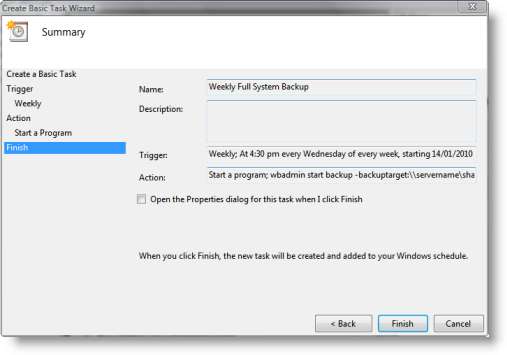
… 그런 다음 끝 버튼을 눌러 활성 작업 목록으로 돌아갑니다.
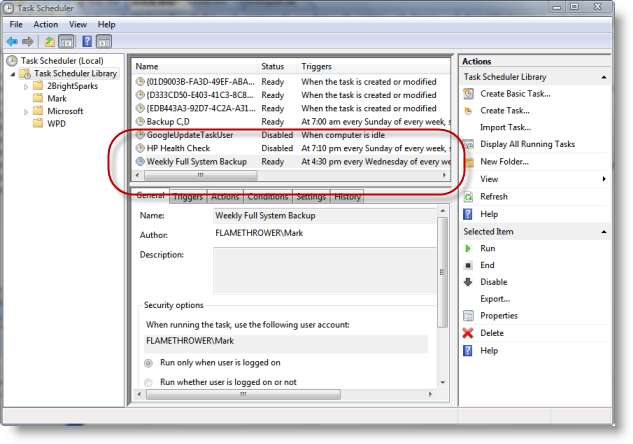
새로 생성 된 작업을 두 번 클릭하여 일부 속성 또는 조건을 조정해야 할 수 있습니다.
- 에 일반 탭에서 로그인하지 않은 경우에도 작업이 실행되도록 할 수 있습니다. 이렇게하면 작업을 실행할 사용자의 로그인 자격 증명 (사용자 이름 및 비밀번호)을 입력하라는 메시지가 표시됩니다.
- 에 정황 탭 (컴퓨터가 랩탑 인 경우)에서 컴퓨터가 주 전원에 연결되어있는 경우에만 백업 작업을 실행하도록 선택할 수 있습니다.
이제 작업이 매주 수요일 아침에 실행됩니다. Windows 작업 스케줄러를 열고 목록에서 작업을 찾은 다음 클릭하여 언제든지 수동으로 실행할 수도 있습니다. 운영 버튼 행위 오른쪽에 창.
작업이 완료되면 작업 설정에서 지정한 네트워크 컴퓨터 / 폴더로 이동하여 결과를 볼 수 있습니다. 다음과 같은 폴더가 표시됩니다. WindowsImageBackup , 백업중인 컴퓨터와 동일한 이름의 하위 폴더가 있습니다. 이 기술을 사용하여 여러 머신을 백업하는 경우 각 컴퓨터에 대해 하나의 하위 폴더가 표시됩니다. 각 하위 폴더 내에는 다음과 같은 하위 폴더가 있습니다. 지원 이름에 날짜가 있습니다. 여기에 일부 XML 하우스 키핑 파일과 함께 이미지 파일이 있습니다. 백업 파일은 크기가 기가 바이트이고 확장명이 VHD이기 때문에 식별하기 쉽습니다.
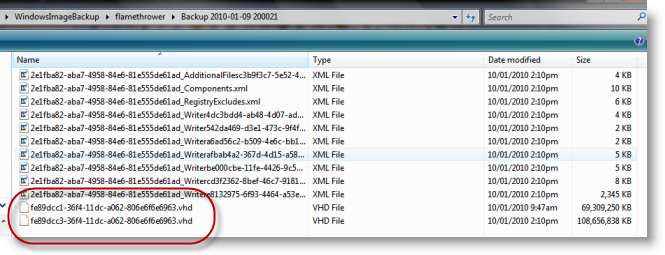
메모:
- 에 대한 추가 정보 wbadmin 프로그램은 둘 중 하나에서 찾을 수 있습니다 Microsoft의 TechNet 페이지 또는 Wikipedia 페이지 .
- 작고 유용한 도구를 사용하여 VHD 파일을 마운트하고 찾아 볼 수 있습니다 (전체 드라이브를 복원하지 않고도 개별 파일을 복원). VHD 연결 유틸리티 .
- 다음 주에 작업이 실행되면 이전 백업이 자동으로 제거됩니다. 한 세트의 VHD 파일 만 WindowsImageBackup 주어진 시간에 각 컴퓨터에 대한 폴더.







